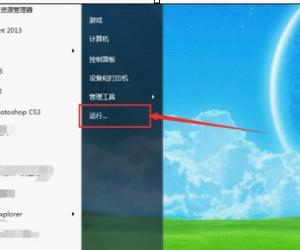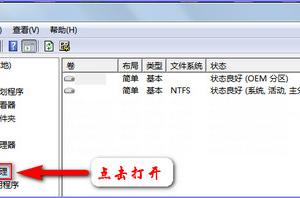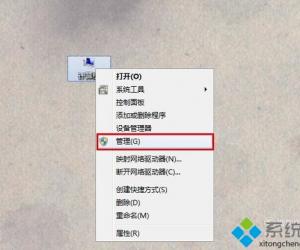怎么将彩色PPT打印成黑白的?彩色PPT黑白打印教程
发布时间:2020-08-03 15:25:39作者:知识屋
大家都知道PPT现在在很多领域都会使用到,电子简历、公司简介、营销策划、产品发布等等。正因为应用广泛,所以免不了有时候,需要打印PPT供大家学习交流,而由于PPT是彩色的,有些深色背景的PPT打印出来压根看不到文字。另外一点就是,压根就不需要打印从彩色的,如果按原样打印未免有点浪费,所以打印成黑白色的,更符合一些实际需求。那怎么将彩色PPT打印成黑白的呢?下面就让我们一起学习下如何将彩色PPT打印成黑白色。
彩色PPT黑白打印教程
1.首先确认下小编使用的是WPS,因此,此方法只适用于WPS PPT。
2.打开所要打印的PPT文档,我们需要对PPT进行一些设置
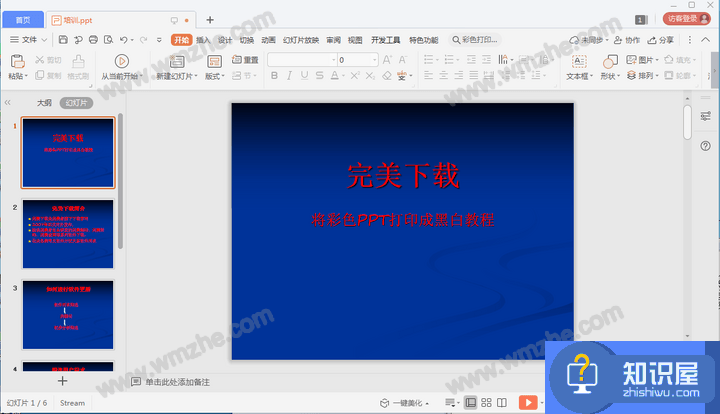
3.点击左上角的打印预览
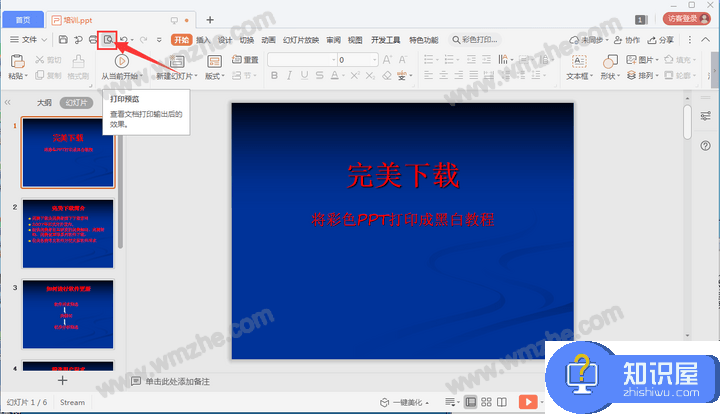
4.这时候我们看到的是彩色样式
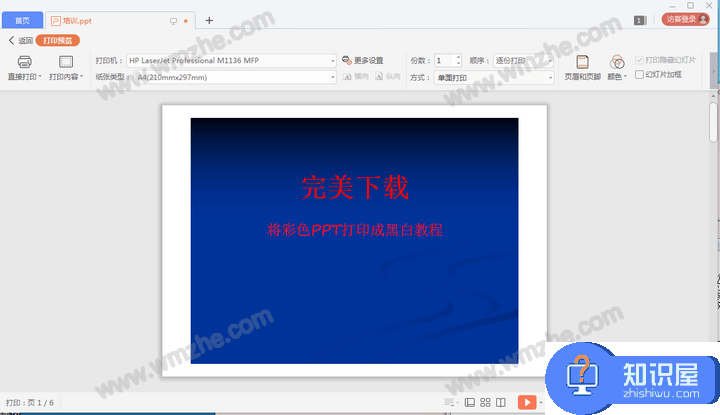
5.在打印预览界面功能栏后面找到“颜色”选项
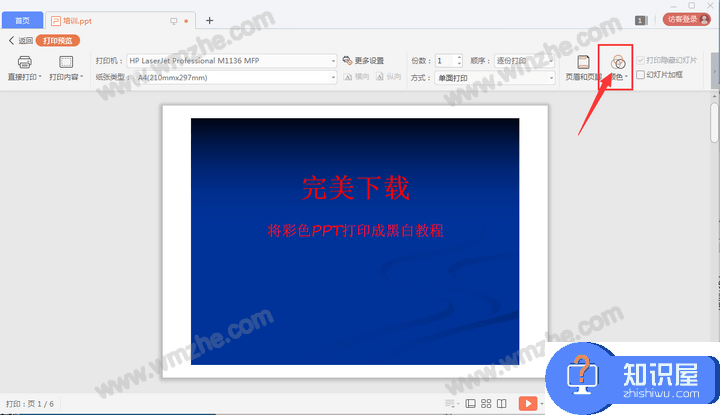
6.在颜色选项中选择“纯黑白”
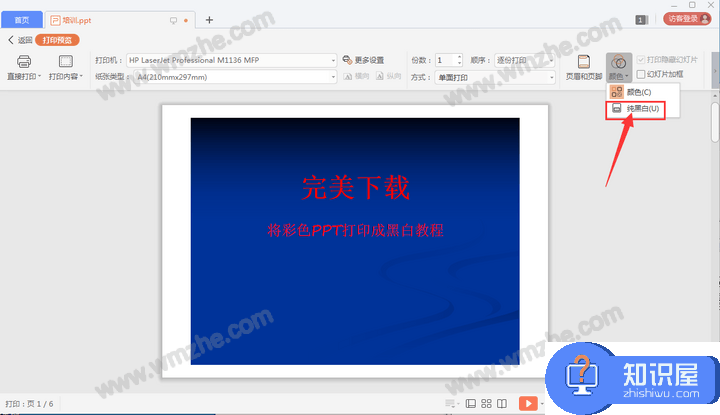
7.这时候可以看到,彩色PPT打印预览效果变成纯黑白色的了,这样打印出来的也就是黑白色的了。

8.当然,如果这么操作嫌麻烦的话,你也可以直接从打印机里设置,在打印设置界面的“颜色”选项修改成“纯黑白”即可
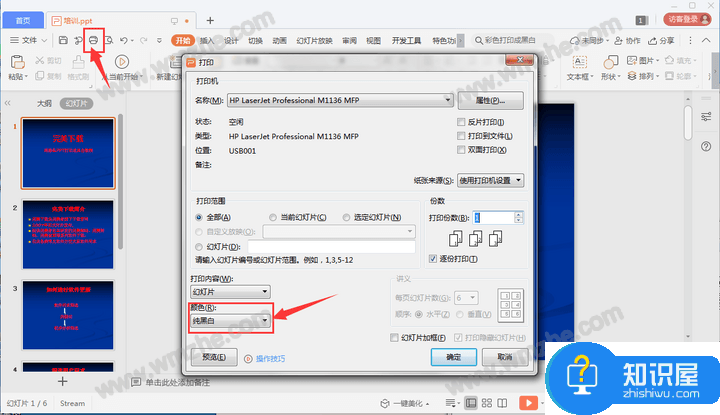
那关于怎么将彩色PPT打印成黑白的教程就结束了,操作还是比较简单的,希望对你有帮助。
知识阅读
软件推荐
更多 >-
1
 一寸照片的尺寸是多少像素?一寸照片规格排版教程
一寸照片的尺寸是多少像素?一寸照片规格排版教程2016-05-30
-
2
新浪秒拍视频怎么下载?秒拍视频下载的方法教程
-
3
监控怎么安装?网络监控摄像头安装图文教程
-
4
电脑待机时间怎么设置 电脑没多久就进入待机状态
-
5
农行网银K宝密码忘了怎么办?农行网银K宝密码忘了的解决方法
-
6
手机淘宝怎么修改评价 手机淘宝修改评价方法
-
7
支付宝钱包、微信和手机QQ红包怎么用?为手机充话费、淘宝购物、买电影票
-
8
不认识的字怎么查,教你怎样查不认识的字
-
9
如何用QQ音乐下载歌到内存卡里面
-
10
2015年度哪款浏览器好用? 2015年上半年浏览器评测排行榜!